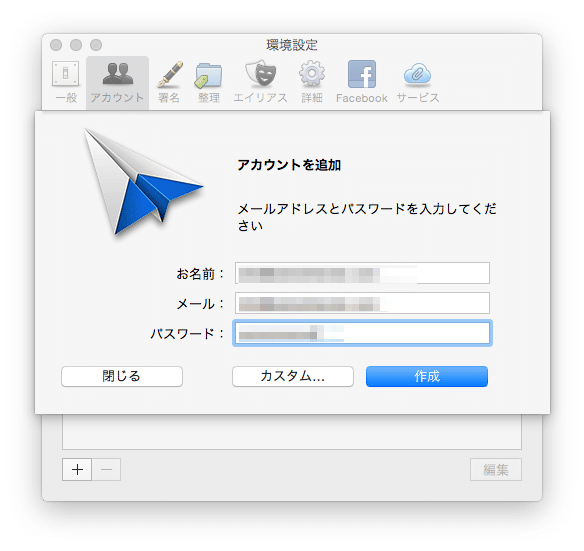ステップメールは運用されていますか?WEBマスターの手帳はやっとステップメールを使い始めました。
「ペルソナ作成シート」のダウンロードをしてくれた方へのフォローを何もできていなかったので、まずはステップメールを使ってフォローメールを作りました。
ステップメールとは
ステップメールというのは、メール配信の配信日をスケジュール立てて配信することができる仕組みです。
例えばE-book(資料)をダウンロードしてくれた人にダウンロードした日の翌日に補足解説メールを送り、7日後にリマインドのメールを送るといった設定ができます。
見込み客のリストに対して、顧客になるように「教育」するために、「◯◯できるようになる7ステップ」のようにゴールを決めてそこまでのステップ(手順)を7回に分けて週に1回メールを配信することもできます。
Benchmark Emailでステップメールを作る
今回は「ペルソナ作成シート」をダウンロードしてくれた人に、ダウンロードして終わりにならないように、ステップメールを使って7日後に「どうですか?」とフォロー兼リマインド(思い出してもらう)メールを送ることにしました。
Benchmark Emailを使ってステップメールを作る流れをザッとご紹介します。
メール作成からステップメールを作成と進みます。
ステップメールの配信先のリストを選択します
ステップメールの種類を選択します。Benchmark Emailでは「ステップメール」「年次メール」「1回メール」の3種類が用意されています。「年次メール」と「1回メール」については伏見さんにいろいろ解説して頂こうと思っています。
配信日(リストに登録されてから何日後に送るのか)などの設定をします。
配信するHTMLメールを作成します。ここは通常のHTMLメール作成と同じです。
配信するHTMLメールができたらステップメールの作成は完了です。完了ですが、まだ稼働していませんので、稼働させたい場合は「ステップメールを稼働」をクリックしましょう。
ステップメール一覧を見ると作成したステップメールが表示されています。
複数回、メールを配信する場合
今の状態だとステップメール内で配信されるメールは1つです。2日後、3日後、5日後とメールを配信したい場合は、ステップメール内に配信するメールを追加する必要があります。
ステップメールの編集を選択すると、ステップメール内に追加されているメールが表示されているので、必要に応じて「ステップメールを追加」しましょう。同じレイアウトを使いたい場合はすでに追加されているメールを複製して使うの方がいいですね。
ステップメールにステップメールを追加する?と混乱してしまいそうですが、ツール→ステップメールで表示されるステップメール名の配信スケジュールに配信するメールを追加していくイメージです。
ステップメールでメールマーケティングを加速させよう。
ステップメールは1度作ってしまえば、あとは設定した内容に合わせて自動で稼働してくれるので継続的な手間がかかりません。
また購読者(商品購入者、e-Bookダウンロード者など)のタイミングに合わせて最適なメールを送ることで満足度を向上させることも可能です。
例えば商品を購入した人に、商品が到着する頃に「商品の使い方を解説するメール」を送り、商品を使い慣れてきた頃に「商品の使い心地はいかがですか?」とフォローメールを送るのもいいでしょう。消費するような商品なら、使い終わる頃にメールで購入を促すリマインドメールを送ることもできます。
メールマーケティングでステップメールを活用しないのはもったいなさすぎますね。